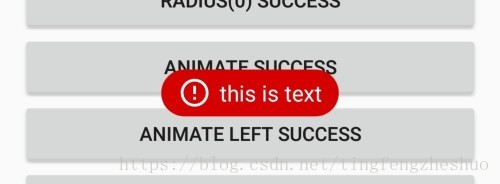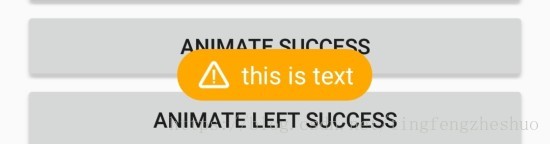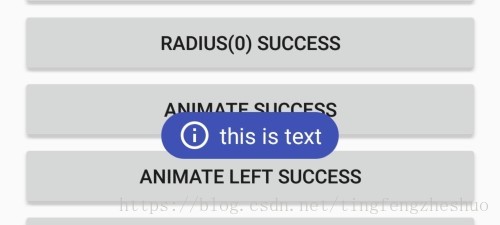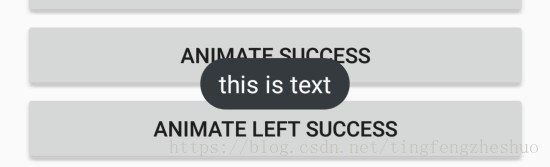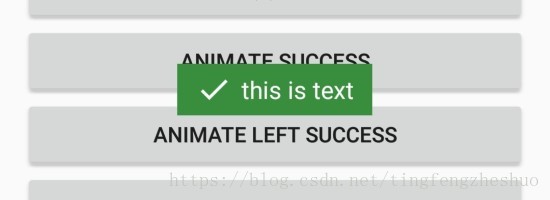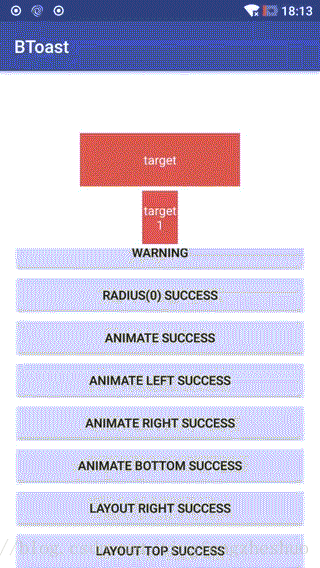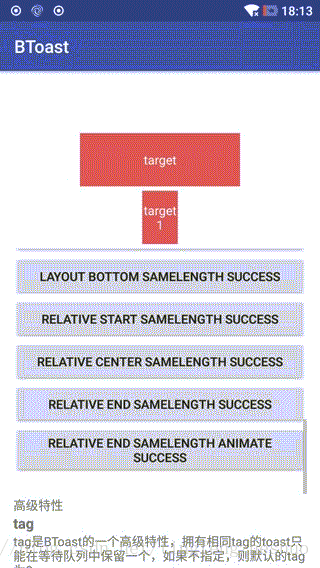首先直接给出Github链接 BToast
想必大家已经对Android上Toast的使用再熟悉不过了。使用起来非常方便,很多时候开发者忙于业务开发,根本不关心Toast。
但是请大家仔细想想Toast有哪些问题,想必大家都会说出那么一两个来,我也总结了一些:
1, toast的样式不可控,所有的toast都是一张脸,不同的系统,展示的效果也有少许区别
2,toast的时间不可控,short duration和long duration不可控
3,toast位置不可控
4,如果多次toast,系统要把这些toast一一显示而不会清除
5,在子线程中使用toast必须要开启Looper
哇塞,细细想来问题还真是多啊
我要祭出大杀器了,就是这货,BToast, 一个Toast管理类
先看看这货怎么用
非常简单
1,引用
implementation 'com.bravin.btoast:BToast:1.0.3'2,在Application中配置
@Override
public void onCreate() {
super.onCreate();
BToast.Config.getInstance()
// .setAnimate() // Whether to startAnimation. default is fasle;
// .setAnimationDuration()// Animation duration. default is 800 millisecond
// .setAnimationGravity()// Animation entering position. default is BToast.ANIMATION_GRAVITY_TOP
// .setDuration()// toast duration is Either BToast.DURATION_SHORT or BToast.DURATION_LONG
// .setTextColor()// textcolor. default is white
// .setErrorColor()// error style background Color default is red
// .setInfoColor()// info style background Color default is blue
// .setSuccessColor()// success style background Color default is green
// .setWarningColor()// waring style background Color default is orange
// .setLayoutGravity()// whan show an toast with target, coder can assgin position relative to target. default is BToast.LAYOUT_GRAVITY_BOTTOM
// .setLongDurationMillis()// long duration. default is 4500 millisecond
// .setRadius()// radius. default is half of view's height. coder can assgin a positive value
// .setRelativeGravity()// whan show an toast with target, coder can assgin position relative to toastself(like relativeLayout start end center), default is BToast.RELATIVE_GRAVITY_CENTER
// .setSameLength()// sameLength. whan layoutGravity is BToast.LAYOUT_GRAVITY_TOP or BToast.LAYOUT_GRAVITY_BOTTOM,sameLength mean toast's width is as same as target,otherwise is same height
// .setShortDurationMillis()// short duration. default is 3000 millisecond
// .setShowIcon()// show or hide icon
// .setTextSize()// text size. sp unit
.apply(this);// must call
}可以看到有很多自定义项,这个我们后面再说
3,使用,来展示个success类型的toast
BToast.success(v.getContext())
.text("this is text")
.show();看看效果吧
恭喜,你已经走出了迈向成功的一大步
你可能说了,这么特喵不就是换成了原谅绿了嘛,没啥特别的啊。我说,客观表急,我们接着往下看
我们发一个错误类型的Toast error
再来个警告类型的 waring
还有info类型的
来个normal的,normal默认是没有icon的,你可以自己设置
再来个矩形toast
BToast.success(v.getContext())
.text(R.string.text_test_content)
.radius(0)
.show();这只是静态的,给客官上个动画版toast
BToast.success(v.getContext())
.text(R.string.text_test_content)
.animate(true)
.show();客官,有点意思了吧
事实上动画可以从上往下,也可以从下往上,从左到右,从右到左
下面要说说了BToast的一个重要的概念了,target!target!!target!!!
target是什么?很简单,它就是一个view而已,这是因为,BToast允许Toast展示在一个View的旁边,比如,用户在用户名输入框中输入错误,那我们可以在这个输入框旁边展示一个toast,更简单明了
BToast中有一个target方法,用来指定在哪个View旁边展示
例如
BToast.success(v.getContext())
.text(R.string.text_test_content)
.target(target)
.show();效果如下
你还可以让这个toast和target一样宽
BToast.success(v.getContext())
.text(R.string.text_test_content)
.target(target)
.sameLength(true)
.show();你甚至可以指定文字是居中还是在start还是end位置
BToast.success(v.getContext())
.text(R.string.text_test_content)
.target(target)
.sameLength(true)
.relativeGravity(BToast.RELATIVE_GRAVITY_START)
.show();你当然可以在设置了target的时候设置动画效果
事实就是BToast中的属性是可以任意组合的,就怕你想不出来!
Btoast当前支持的属性有如下:
animate
是否开启动画
animationDuration
动画时长 默认800毫秒
animationGravity
动画从哪个边进入 默认上方
可以指定BToast.ANIMATION_GRAVITY_TOP(上方)
BToast.ANIMATION_GRAVITY_RIGHT(右边)
BToast.ANIMATION_GRAVITY_BOTTOM(底部)
BToast.ANIMATION_GRAVITY_LEFT(左边)
duration
持续时间 可选两个值 BToast.DURATION_SHORT 或者 BToast.DURATION_LONG
textColor
文字颜色, 默认白色
errorColor
错误类型的背景颜色
warningColor
警告类型背景颜色
infoColor
通知类型背景颜色
successColor
成功类型背景颜色
layoutGravity
指定Toast在target的位置
默认在target的底部,可以指定在上下左右
BToast.LAYOUT_GRAVITY_TOP
BToast.LAYOUT_GRAVITY_BOTTOM
BToast.LAYOUT_GRAVITY_LEFT
BToast.LAYOUT_GRAVITY_RIGHT
shortDurationMillis
SHORT类型对应的时长,默认为3000毫秒
longDurationMillis
LONG类型对应的时长,默认为4500毫秒
radius
设置四个角的弧度,默认是高度的一半,可以设置一个非负值
relativeGravity
指定toast的内容相对于toast自身在内部的位置
默认为BToast.RELATIVE_GRAVITY_CENTER
可选BToast.RELATIVE_GRAVITY_START
BToast.RELATIVE_GRAVITY_END
sameLength
是否可target同宽(高)
如果toast在target的上方或下方,sameLength代表同宽,在target左右则代表同高
showIcon
是否显示icon 默认显示
textSize
文字大小,单位是sp
这些属性你都可以在Application中指定默认值,但是你在发起一个toast时也可以给toast指定一个值代替默认值,这个值只影响发起的这一个toast
如果默认的文字颜色为白色
你可以通过如下代码来发起一个文字为蓝色的toast
BToast.success(v.getContext())
.text("this is text")
.textColor(Color.BLUE)
.show();你这个设置只影响这一个toast
少侠,还有更厉害的呢,BToast中还有一些高级特性!
tag(默认值为0)
你可以给每个toast设置一个tag,拥有相同tag属性toast只能在等待队列中存在至多一个,这就避免了用户狂点按钮而展示众多toast的烦恼
BToast不依赖Looper
new Thread(new Runnable() {
@Override
public void run() {
BToast.info(MainActivity.this).text("text").show();
}
}).start();对比普通的Toast
new Thread(new Runnable() {
@Override
public void run() {
Looper.prepare();
Toast.makeText(MainActivity.this, "text", Toast.DURATION_SHORT).show();
Looper.loop();
}
}).start();BToast会在界面finish的时候自动清除这个界面在toast等待队列中残留的toast
这个很容易理解了,避免了activity都退出了还展示由它发出的toast的情况
好了,BToast的使用讲解的差不多了,如果大家觉得还不错的话,可以点点star哦,各位看官用的开心